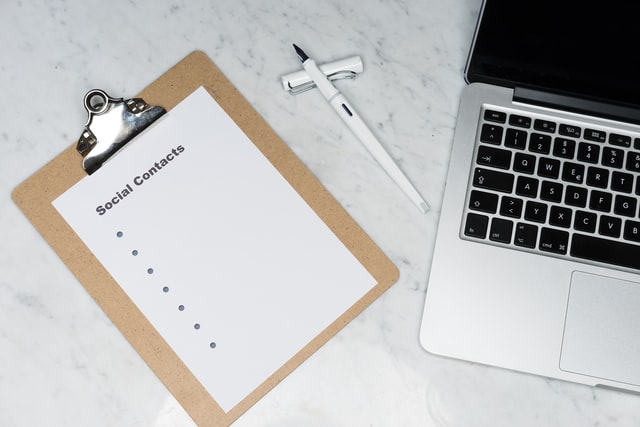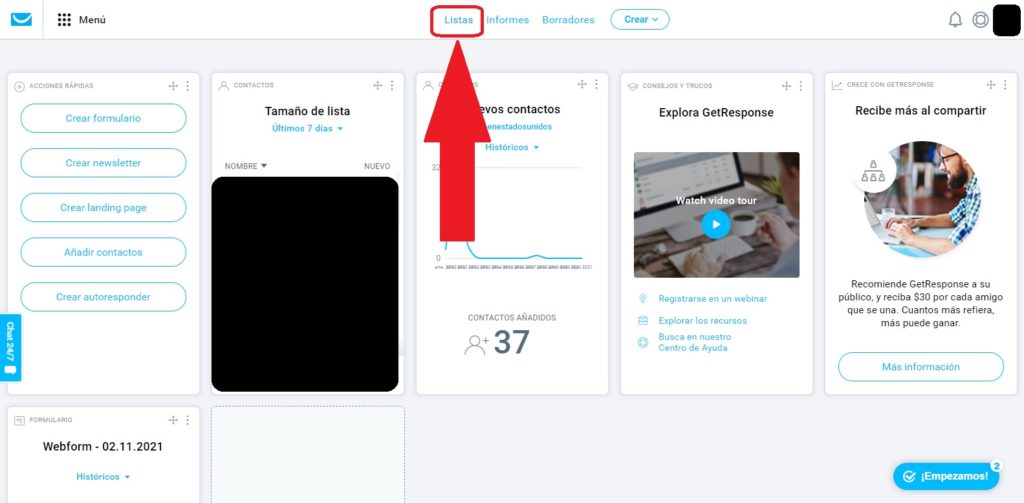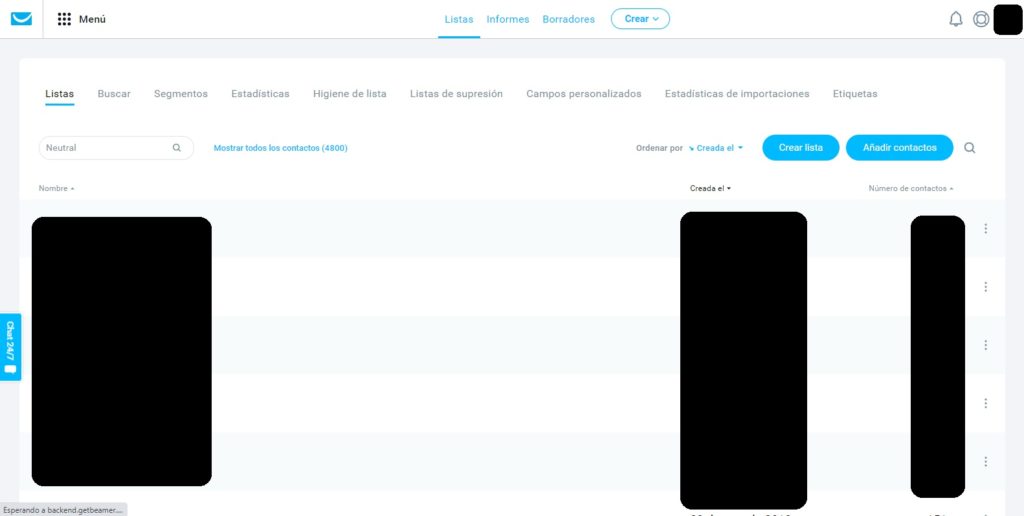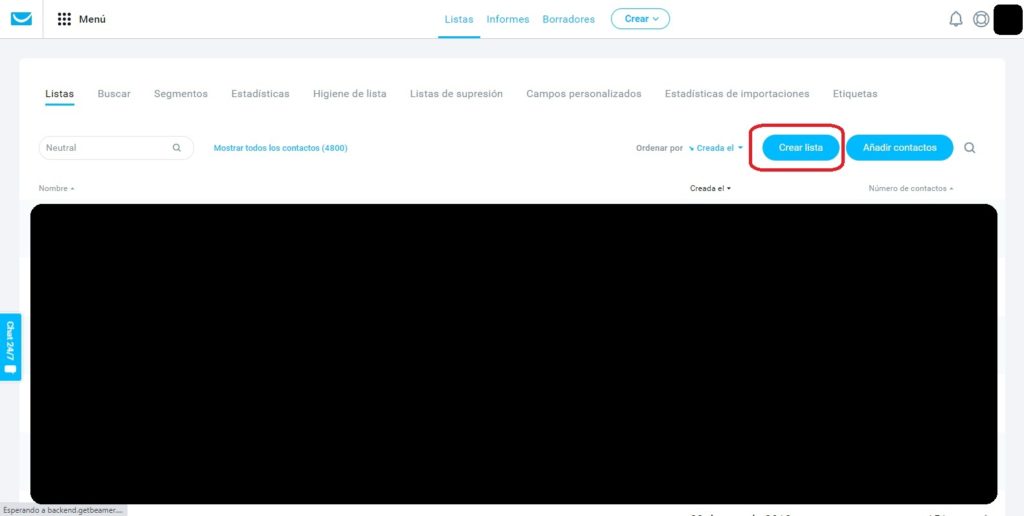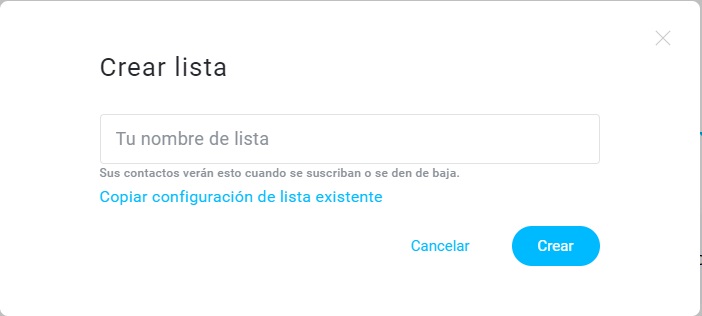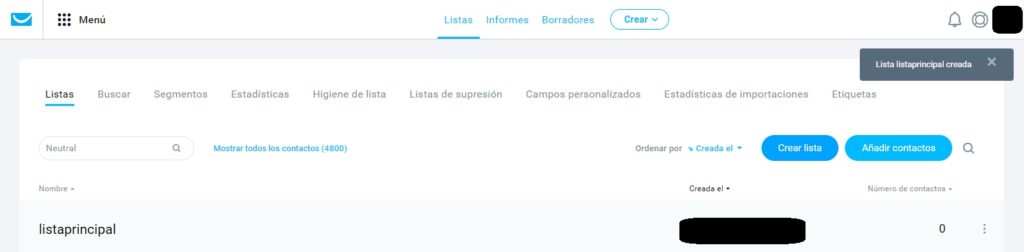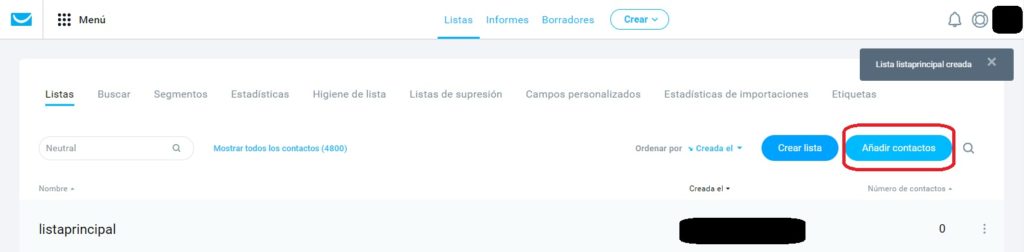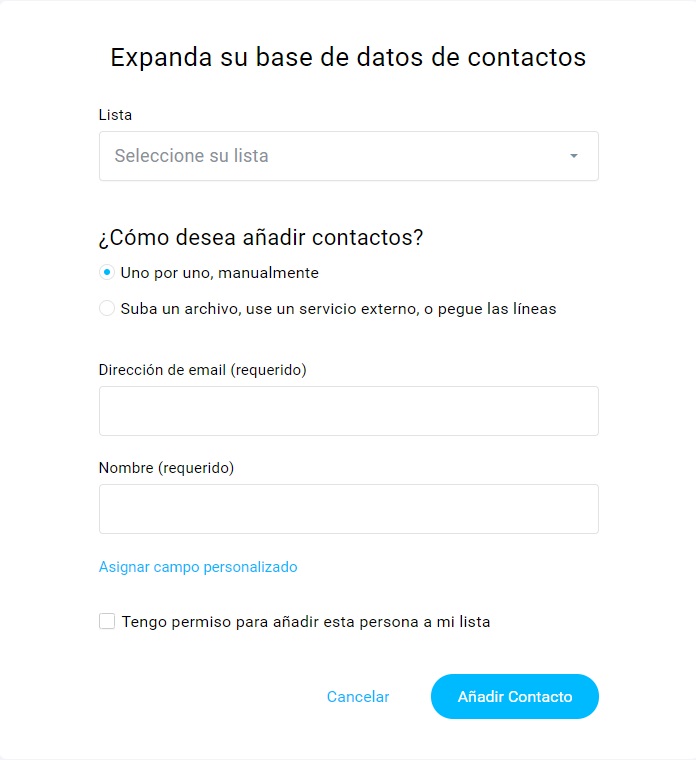En la actualidad muchas personas hacen uso de herramientas que permiten facilitar los envíos de email marketing, entre las más utilizadas conseguimos a Mailchimp y GetResponse, sin embargo, muchas son las personas no saben cómo pueden hacer para agregar contactos en la base de datos cuando empiezan a utilizar alguna de estas plataformas, a continuación, conoceremos cómo podemos hacer crecer nuestra base de datos en la plataforma de GetResponse.
Listas
Con las listas de contactos podemos crear una base de datos que contenga direcciones de correo electrónico e información de contacto de cada uno de los suscriptores. Son muchas las maneras con las que puedes crear y hacer crecer tus listas, puede ser mediante suscripciones a través de nuestra página web, encuestas que nos permitan conocer más a nuestros clientes y de forma manual.
Creando una lista de contactos
Cuando ingresamos por primera vez al GetResponse podemos observar que en la parte superior de nuestro panel de control está el icono Listas como podemos ver a continuación.
Al hacer click sobre esta opción, ingresamos en la lista general de nuestra base de datos, como se muestra a continuación.
Para crear la nueva lista de contactos hacemos click sobre la opción Crear Lista que se encuentra en la parte superior, como se muestra en la siguiente imagen.
Una vez hagamos click en la opción Crear Lista se abrirá una ventana donde podemos nombrar nuestra nueva lista, este nombre debe contener letras minúsculas, símbolos y números, pero sin separación de espacios entre ellos, por ejemplo, si queremos llamar a nuestra primera lista “Lista Principal”, la forma correcta seria “listaprincipal” o “lista_principal”, y la forma en que no lo debemos hacer seria “Listaprincipal” o “lista principal”. Al momento de dar el nombre a nuestra lista hacemos click en Crear.
Una vez creada la lista esta aparecerá de primera en nuestro listado, como se muestra a continuación.
Agregando contactos manualmente
Ya con la lista creada podemos proceder a agregar manualmente los contactos, esto siempre y cuando hayamos tomado la lista de contactos con el consentimiento de los mismos.
Para agregar los contactos hacemos click en Añadir Contacto.
Inmediatamente ingresamos a una página como la que se muestra a continuación, en la cual seleccionaremos el nombre de la lista a la cual queremos añadir el o los nuevos contactos, podemos escoger la opción «Uno por Uno» o «Subir un archivo». Lo más recomendable es agregar los contactos «Uno por Uno», así podemos incluso filtrar dicha lista. Seguidamente agregamos correo electrónico y nombre de nuestro contacto, hacemos check en la casilla “Tengo permiso para añadir esta persona a mi lista”, y finalmente hacemos click en Añadir Contacto. Listo repetimos estos pasos para cada uno de los contactos que deseamos agregar manualmente a nuestra base de datos.
¿Qué opinas sobre este tema? ¿Te gustaría conocer más sobre la plataforma GetResponse?
Si deseas conocer más sobre GetResponse puedes contactarte con nosotros o escribir tu consulta en la parte de abajo (sección comentarios).
Imagen Markus Winkler via Unsplash.com bajo licencia creative commons.